Här nedan går jag in på de enskilda förändringarna i programgränssnittet och vad som har hänt i bakgrunden av InDesign:
1.1 InDesign CC:s nya utseende
Redan vid inträdet i InDesign CC-versionen välkomnar den nya mörka användargränssnittet oss. Det som tidigare introducerades under CS6-tiden för Photoshop och Illustrator gör nu även entré i Adobes DTP-program InDesign. Även menystyrning, paneler och valfönster är nu standardmässigt hållna i "Mediummörk".
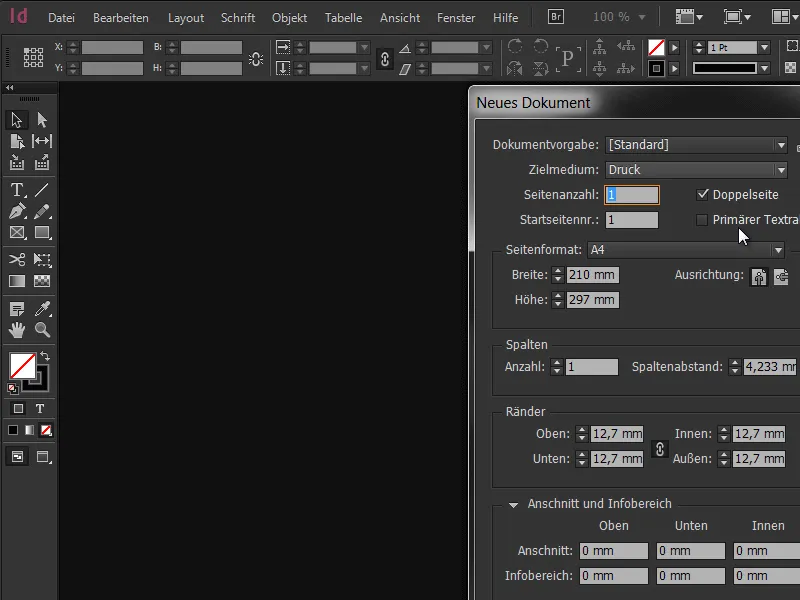
Men om man inte kan vänja sig vid detta behöver man här knappast förtvivla. Användargränssnittet kan med några få klick i inställningarna enkelt återställas till den vanliga ljusa miljön. För att göra detta följer man helt enkelt sökvägen Redigera > Inställningar > Användargränssnitt.
Uppe till höger hittar vi sedan det motsvarande alternativet Färgtema. InDesign erbjuder här fyra fördefinierade teman. Dessutom är det möjligt att steglöst styra ljusstyrka och utseende med reglaget bredvid till höger. Vid en tröskelvärde på 50% inverteras färgerna och designen byter till den ljusa varianten.
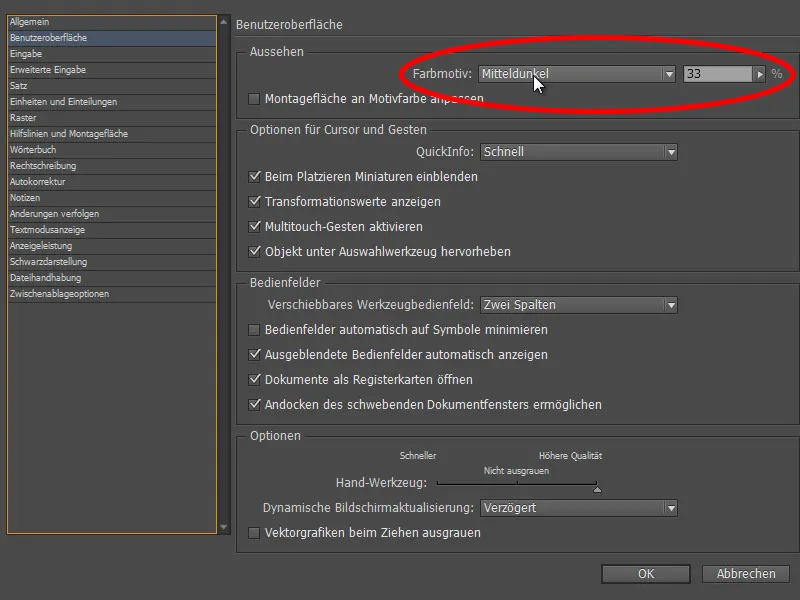
Fördelen kan snabbt urskiljas: Beroende på arbetsmiljön och ljusförhållandena i rummen kan visningen och representationen anpassas till omständigheterna. En praktisk kryssruta i menyn till vänster avslöjar redan vad som nu är möjligt. Med funktionen Anpassa montagyta efter färgtema är det möjligt att även anpassa montagytsrepresentationen efter dina egna behov.
Särskilt om man vill rikta fokus och koncentration mer mot dokumentet bör detta vara en stor fördel. Detta kan för övrigt också inaktiveras via en Högerklick på montagyten. Annorlunda än i föregående version CS6, där montagyten generellt visades i strålande vitt.

1.2 Det nya förhandsalternativet
En fantastisk funktion som vi nu också hittar när vi skapar dokument. Förhandsalternativet är redan bekant för oss från många menyer och låter oss i realtid kontrollera hur förändringen påverkar vårt dokument. Äntligen finns denna funktion även när man skapar nya dokument - oavsett om det är för tryck/webben eller digital publicering.
När kryssrutan är markerad visas varje ändring omedelbart i bakgrunden, vilket gör det lättare att definiera om vi föredrar liggande eller stående format, med 2 eller 3 kolumner, eller även arbeta med stora eller små marginaler. Ett utmärkt komplement, eftersom fel tidigare ofta upptäcktes först efter dokumentens skapande och hela processen var tvungen att upprepas.
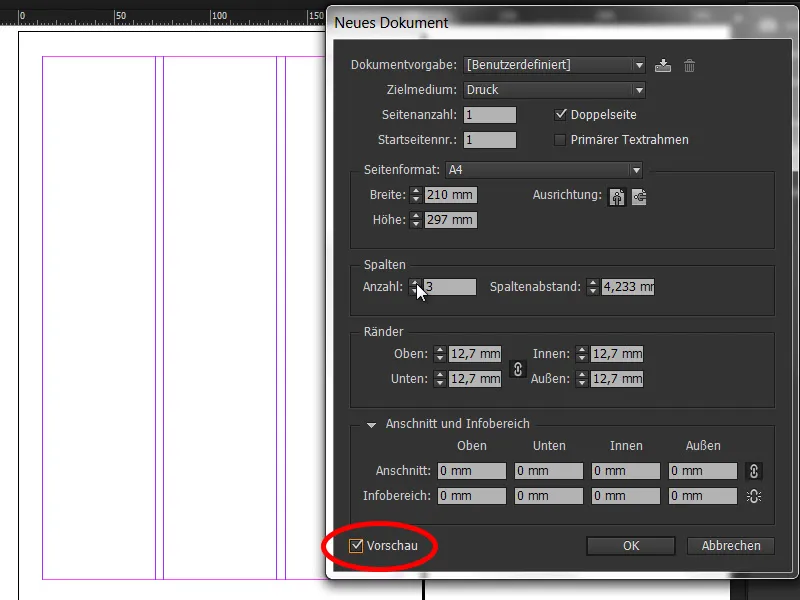
Naturligtvis kan alla inställda förval också sparas så att de senare kan laddas direkt med ett klick.
1.3 Fonvyn nu grupperad
Det blir praktiskt och enkelt nu med fontvalet i InDesign. Placeringen av text har alltid spelat en väsentlig roll i InDesign; så det är inte förvånande att det enorma urvalet av typsnittsfamiljer har utrustats med några små hjälpmedel som dock åstadkommer mycket.
Typsnittsfamiljer är nu sammanfattade i rullgardinsmenyn, vilket gör navigeringen betydligt snabbare. Detta lilla verktyg är något som tyvärr länge har låtit vänta på sig, men som lyckligtvis nu gör entré i programmet. Enskilda skärningar exkluderas dock.

1.4 Ange favoriter
Arbetet med texter kräver också en viss kunskap om olika typsnitt. Snabbt kristalliserar favoriserade typsnittsfamiljer sig fram som ofta återanvänds. Nytt nu är att man i rullgardinsmenyn inte bara får en förhandsvisning av de samlade typsnitten, utan att de också kan markeras som favoriter med ett klick på stjärnan bredvid. Om man kryssar i rutan Visa bara favorittyper minskas valet avsevärt och underlättar sökandet enormt.
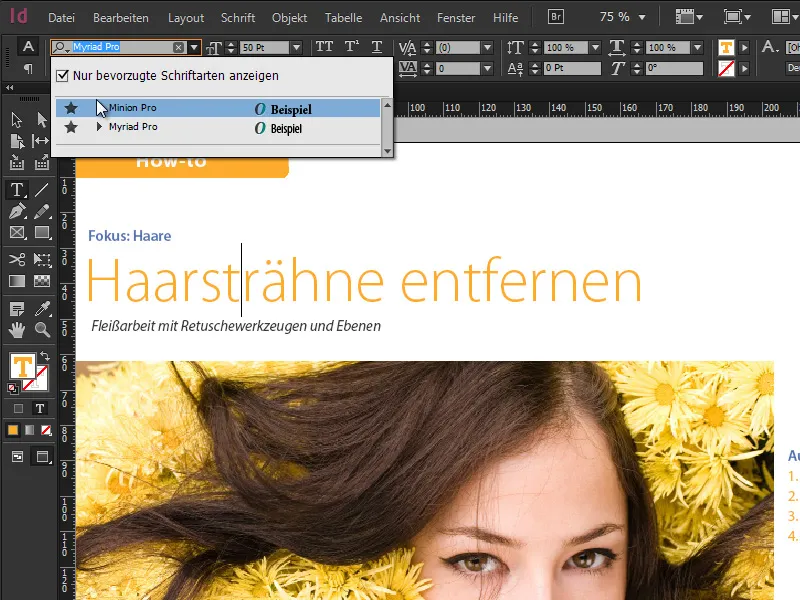
1.5 Typsnittssökning direkt genom inmatning
Till sist har nu också sökfältet för typsnitten utrustats med en ny funktion. Här kan du efter behag ange en begynnelsebokstav av ett typsnitt eller bara delar av ordet i namnet som filter. Om jag till exempel skriver ordet "Sans" i sökfältet får jag alla typsnittsfamiljer och enskilda typsnitt som innehåller ordet "Sans" någonstans i namngivningen - och det live med varje inmatad bokstav.
Riktigt praktiskt om man inte har det exakta namnet på typsnittet utantill. Principen påminner mycket om Google-sökningen. Likadant är det med olika typsnittsstilar: Om jag skriver "semibold" i sökfältet får jag som resultat alla typsnittsstilar som finns tillgängliga i Semibold eller där ordet semibold finns med i namnet.
1.6 64-bitarsstöd
Operativsystem har länge funnits tillgängliga i 64-bitarsläge, vilket leder till snabbare resultat i beräkningen av processbaserade grafikapplikationer. Photoshop har stött 64-bitarsläget sedan Creative Suite 6, medan InDesign hittills har hamnat på efterkälken även här. Genom lanseringen av Creative Cloud erbjuder Adobe nu också InDesign i 64-bitarsläge, vilket leder till snabbare resultat och effektivare komprimering samt bättre utnyttjande av tillgängliga resurser.
Allt som allt accelereras arbetsflödet därmed, vilket man i princip alltid välkomnar. Förutsättningen är dock ett 64-bitarsbaserat operativsystem, vilket bör undersökas noggrant av Windows-användare på grund av tillgängligheten av 32-bitarsversioner av Windows 7 och Windows 8.
1.7 HiDPI-stöd
Högupplösta skärmar är på allas läppar och Adobe betecknar detta ämne som HiDPI. Apple satsar redan på s.k. Retina-displayer, vilket innebär att skärmen visar så många bildpunkter att man inte längre kan se enskilda pixlar med blotta ögat. Pixeltätheten har ökat med 4 gånger. Som ett resultat har alla ikoner och kontroller i ID anpassats, ritats om och designats på nytt. Resultatet är återgivning av alla element i bästa kvalitet utan synbar oskärpa. Även här krävs dock att hårdvaran finns, dvs en Retina-display som utmatningsmedium.

